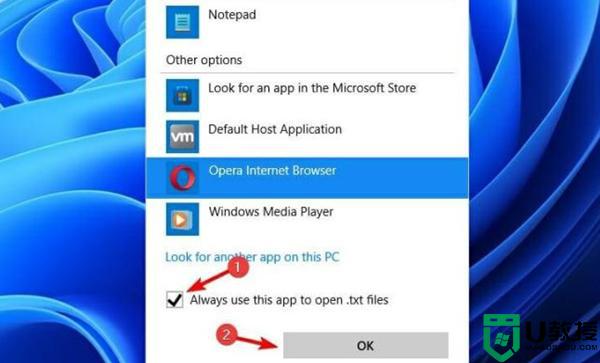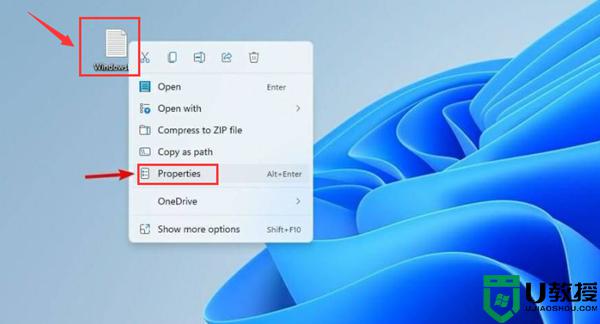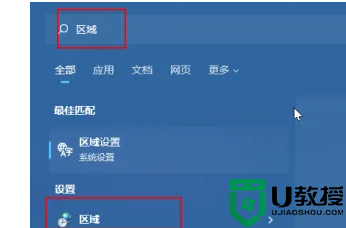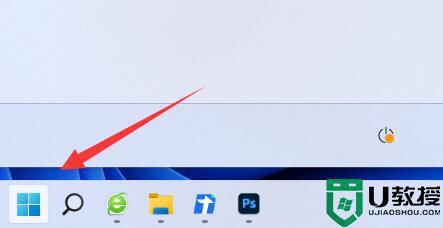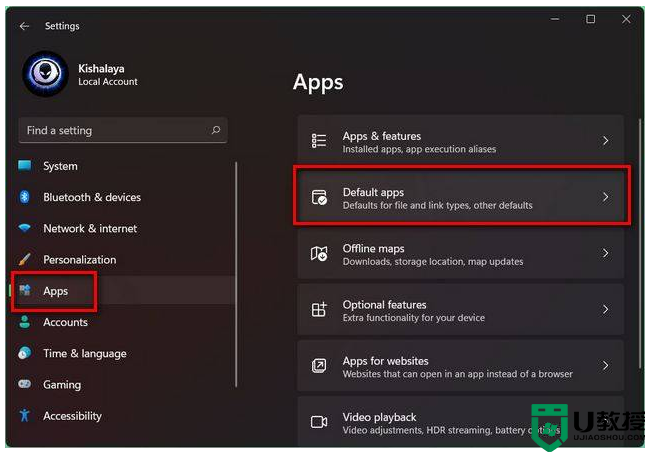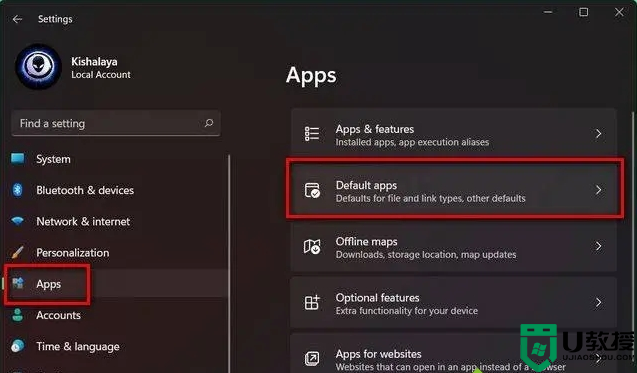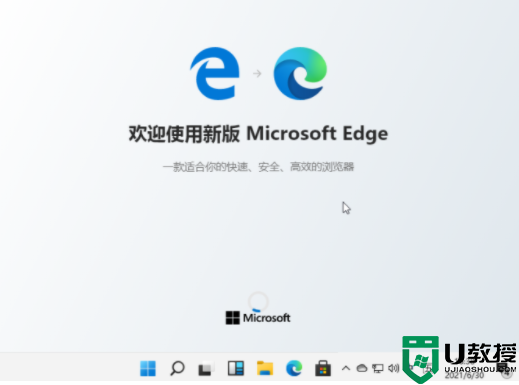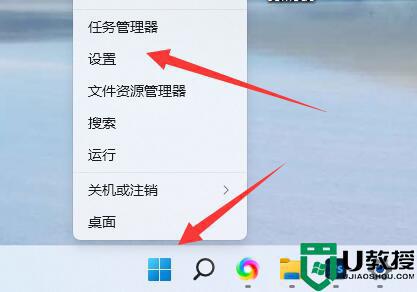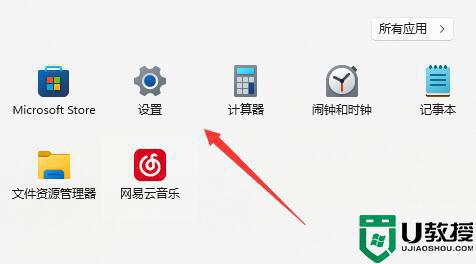Win11如何更改默认打开方式?Win11更改默认打开方式的方法
时间:2023-03-28作者:huige
一般我们用的电脑软件都有自己的打开方法。有朋友发现软件的打开方式变了,不是默认的打开方式。当他们想修改的时候,发现很多朋友都不知道Win11是怎么改变默认打开方式的。所以今天,让边肖教你如何操作它。
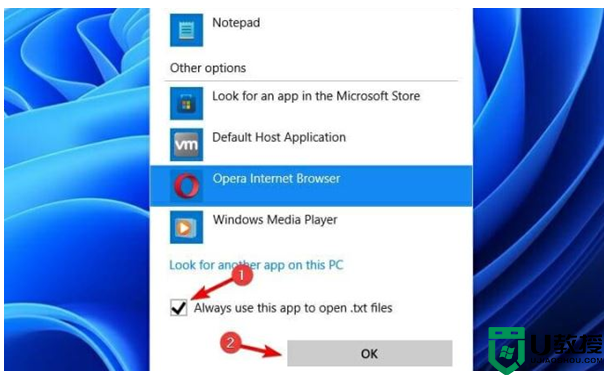
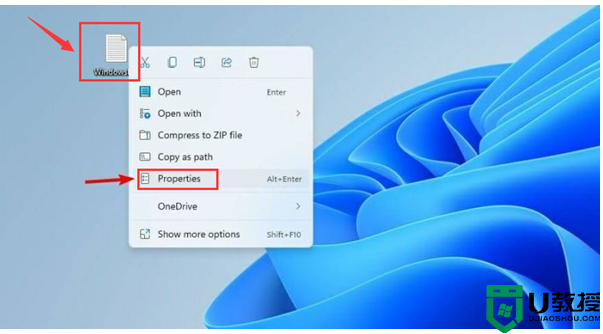
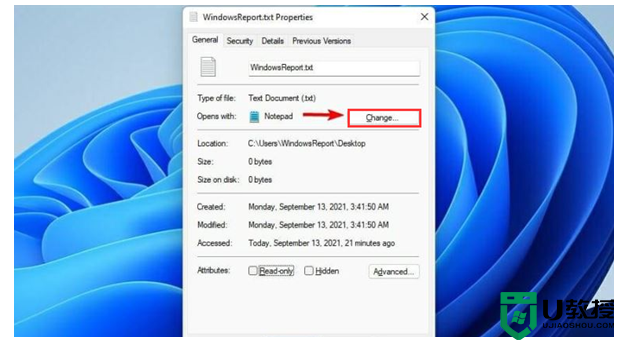
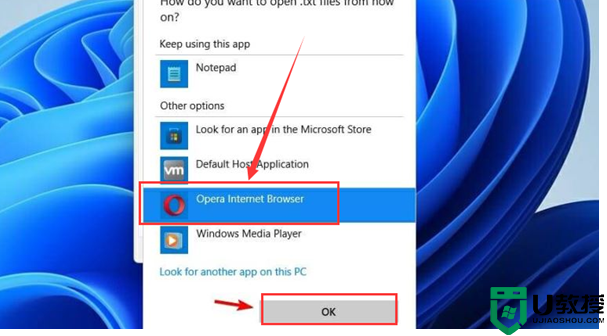
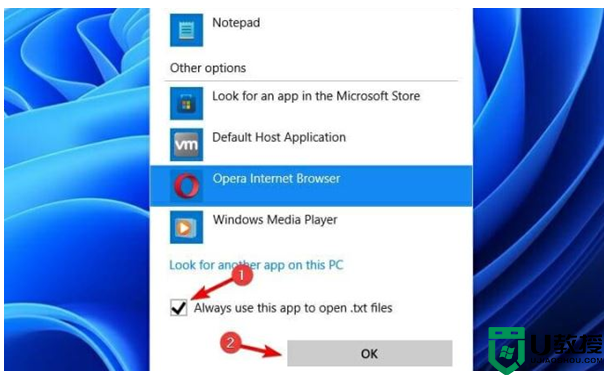
Win11如何改变默认打开模式?
Win11方法改变默认的打开方式
1.单击要更改的文件,并找到属性选项。
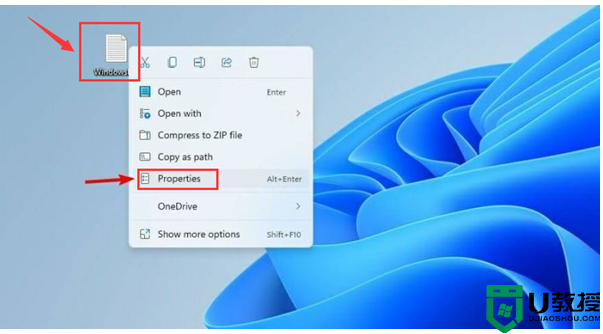
Win11如何改变默认打开模式?
2.在打开的菜单窗口中找到更改按钮。
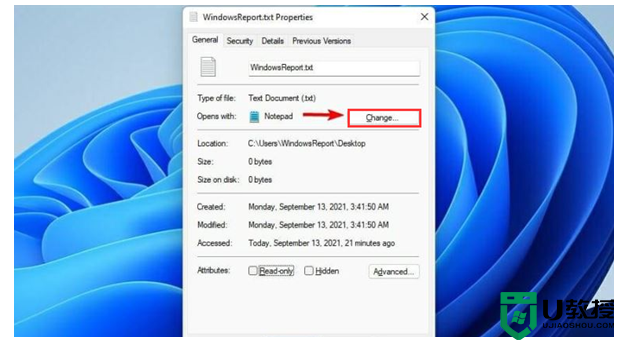
Win11如何改变默认打开模式?
3.选择一个新的打开方式,点击【确定】确认保存。
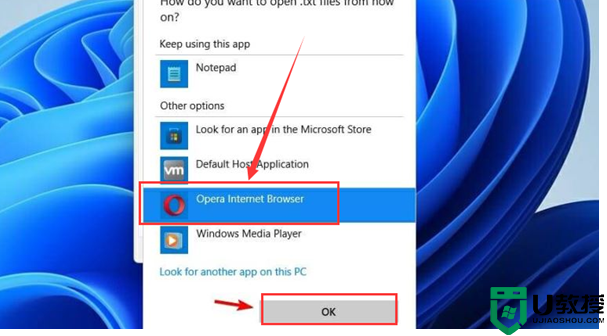
Win11如何改变默认打开模式?